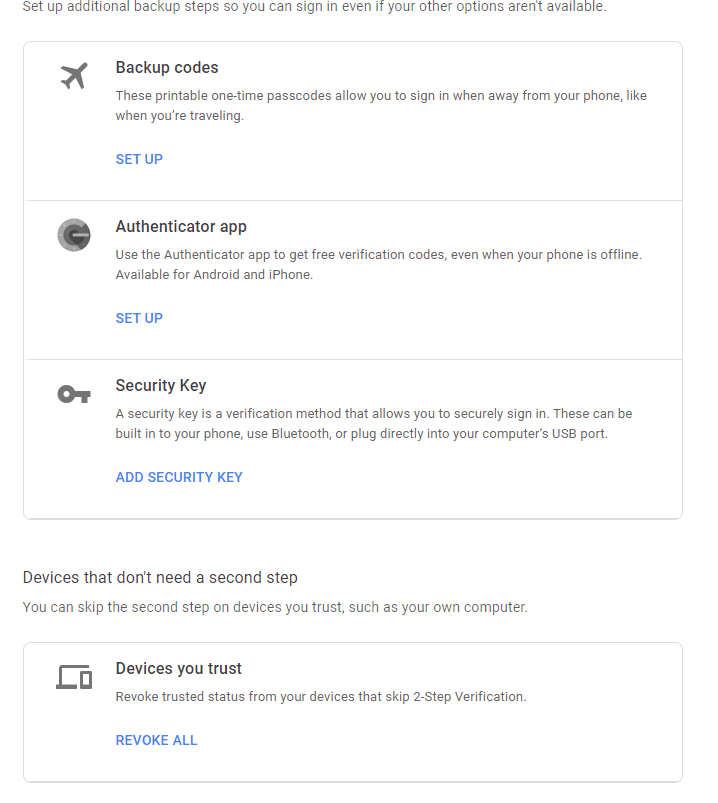หากชีวิตออนไลน์ของเราวนเวียนอยู่กับ Gmail, Chrome youtube และซอฟต์แวร์และบริการอื่น ๆ ของ Google ไอดีและรหัสผ่านของเราก็เป็นหนึ่งในแหล่งข้อมูลออนไลน์ที่มีค่ามาก ๆ เพราะแฮกเกอร์ต่างก็จ้องจะเข้าอีเมลเราได้ให้
ก่อนเข้าวิธีใช้งาน อยากอธิบายก่อนว่าระบบยืนยันตัว 2 ขั้นตอน หรือ 2-Step Verification คืออะไร ระบบนี้ทำออกมาเพื่อเวลาเราล๊อกอินใน Gmail จะต้องมีการยืนยันในขั้นตอนอื่น ๆ ร่วมกับการใช้ Password ด้วยเพื่อป้องกันใครก็ตามที่ได้ Password เราไป ก็ยังไม่สามารถ Login ได้
1.เริ่มต้นไปที่เว็บ Google 2 step Verification แล้วกด Get start หรือเริ่มต้น
หมายเหตุ : Login Gmail ไว้ก่อนนะ ถ้าไม่ Login ไว้ จะขึ้นให้เรา Login ก่อน
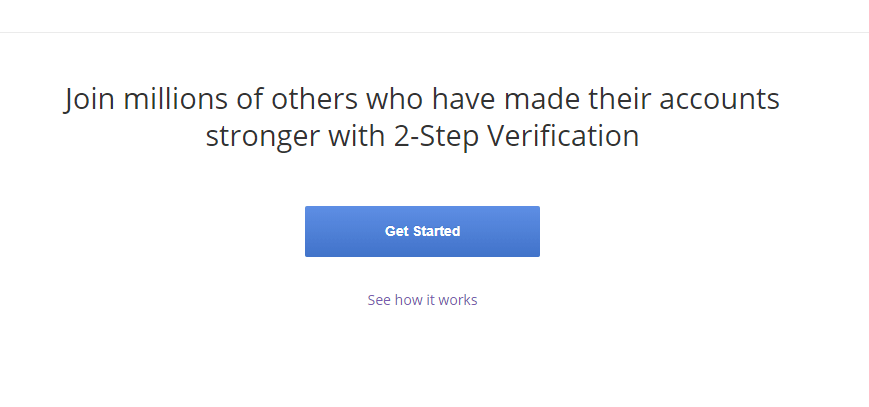
2.ภาพด้านล่างจะอธิบายถึงประโยชน์ของ 2-Step Verification ว่าสามารถป้องกันคนชั่วได้ กด Get Start ต่อเลย
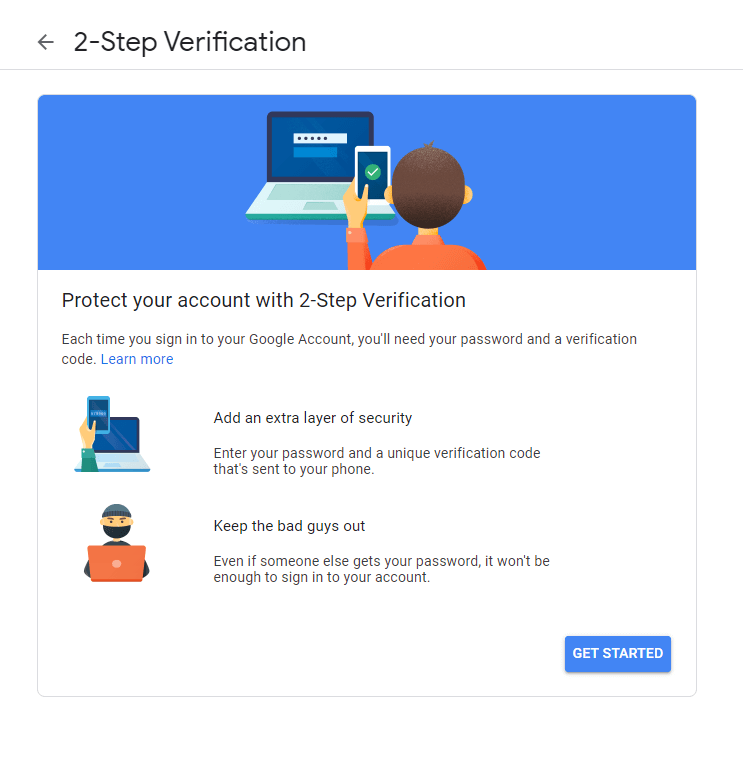
3.กด OK อีกครั้งครับ
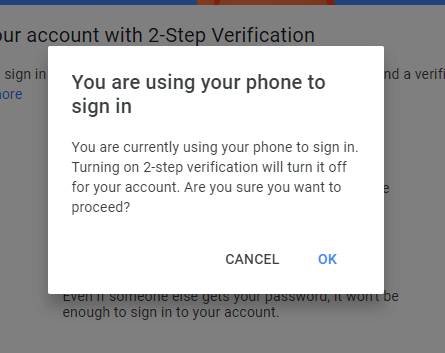
4. Google จะบอกว่าตอนนี้มีอุปกรณ์ที่เราออนไลน์อยู่บ้าง ถ้าไม่มีอะไรแปลก ๆ ก็ Continue ไปเลยครับ
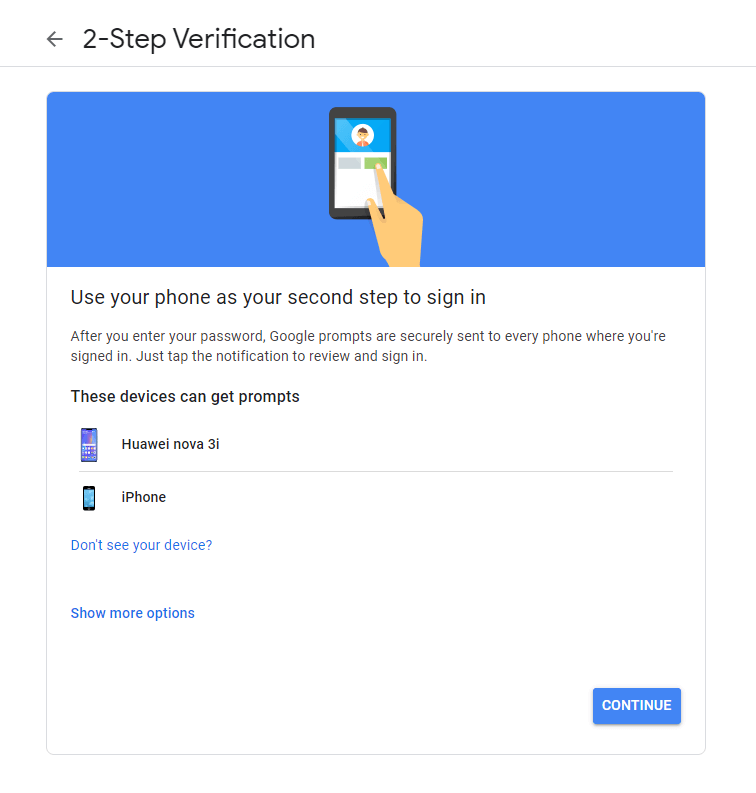
5.ใส่เบอร์ที่ต้องการจะผูก 2-Step Verification แต่หากเรามีเบอร์ที่ใส่ไว้ตอนสมัคร Gmail ครั้งแรก มันก็จะเด้งให้อัตโนมัติ และให้เลือกว่าจะให้ Google ส่งรหัสยืนยันเป็นข้อความหรือให้ Google โทรมาบอกรหัสยืนยัน (ผมเลือก Text message เพราะเป็นคนลืมง่าย ฮ่า ๆ ) จากนั้นกด Send
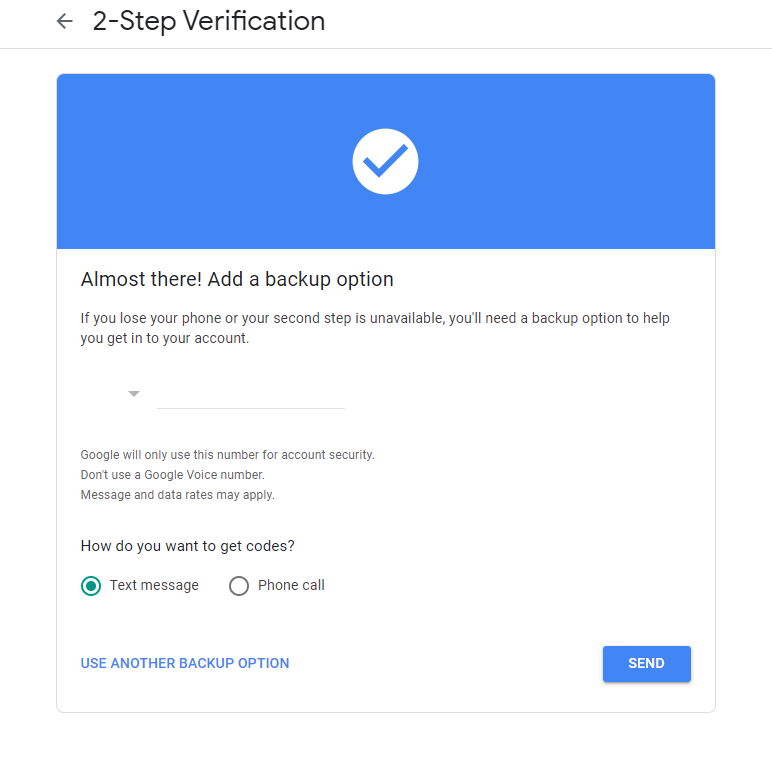
6.รอประมาณ 5 วินาที เอารหัสที่ขึ้นหลังตัวอักษร G ทั้งหมด 6 ตัวมาใส่แล้วกด NEXT ครับ
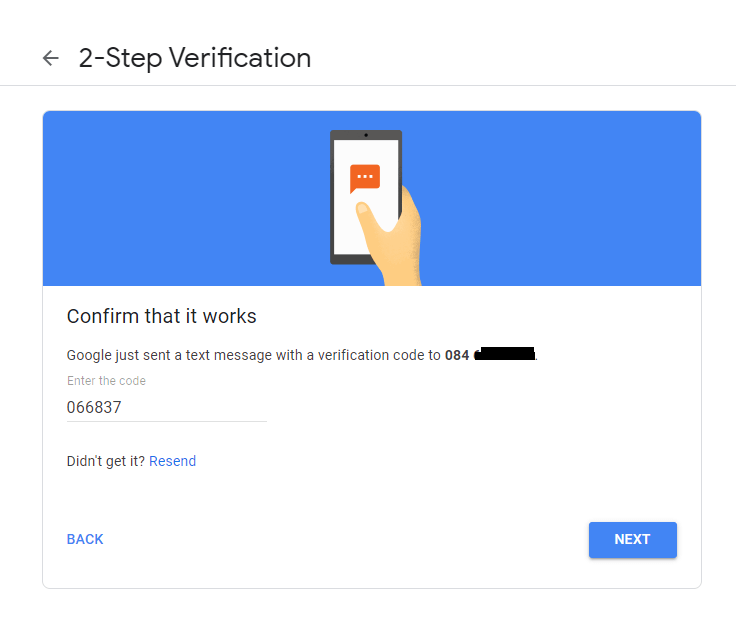
7.Google จะสรุปทวนให้เราอีกครั้งว่าอีเมลที่เราต้องการเปิด 2-Step Verification คือชื่ออีเมลอะไร มีอุปกรณ์อะไร Online อยู่ในปัจจุบันบ้าง เมื่อเช็คแล้วถูกต้องให้เรากด TURN ON ครับ เป็นอันเสร็จครับ
โดยเบื้องต้น การยืนยันตัวบุคคลแบบนี้จะเป็นการส่งรหัสมาที่เบอร์โทรศัพท์ครับ และสามารถแอดเบอร์เพิ่มได้ หากใครต้องการเปลี่ยนเบอร์
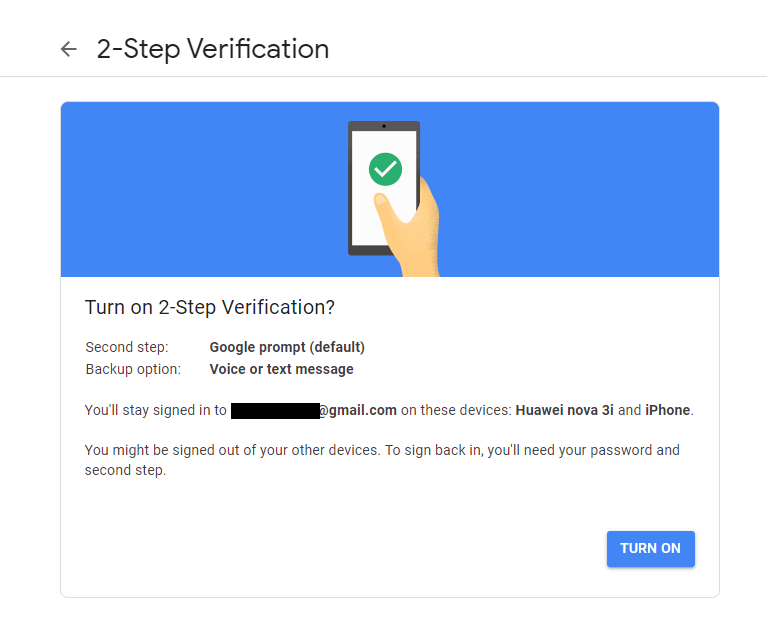
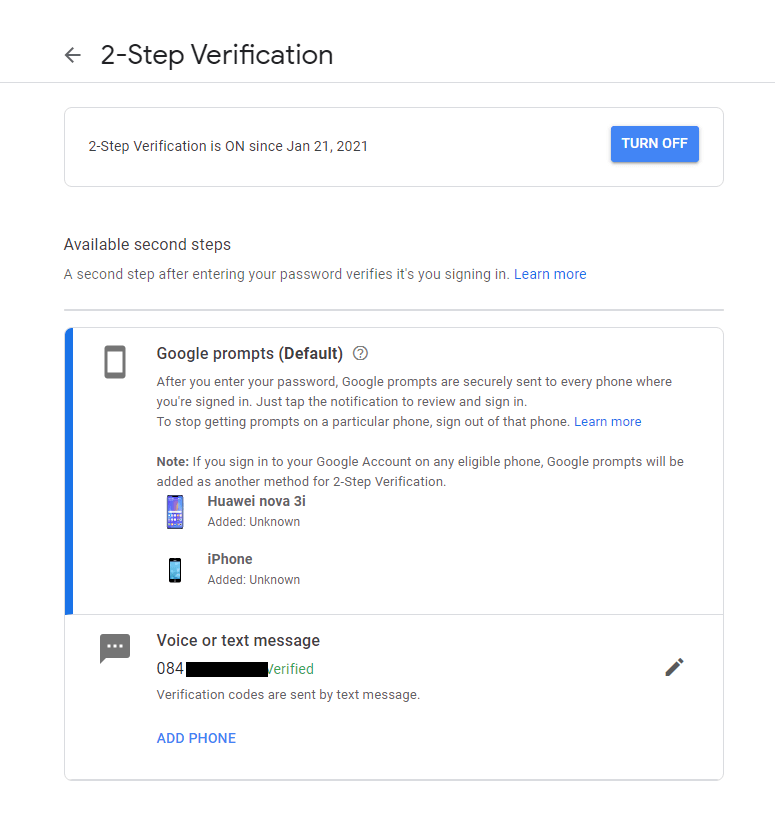
8.นอกจากเบอร์โทรศัพท์แล้ว ยังมีวิธีอื่น ๆ อีกที่ให้เราเลือกใช้งานในการยืนยันตัวเอง ไม่ว่าจะเป็นการทำ Backup Codes การใช้ Authenticator app (ผมชอบใช้วิธีนี้นะ) และสร้าง Security Key โดยใช้โทรศัพท์ของเรา จะทำงานเมื่อเราเสียบโทรศัพท์เข้ากับคอมที่ต้องการ Login (วิธีนี้น่าจะปลอดภัยมาก แต่อาจยุ่งยากนิดหน่อย)